Kako stvoriti Windows 10 boot disk

- 2840
- 209
- Simon Heaney
Disk za pokretanje sustava Windows 10, usprkos činjenici da se sada flash pogoni uglavnom koriste za instaliranje OS -a. USB pogoni se redovito koriste i prepisuju, dok će distribucija OS -a na DVD disku ležati i čekati u krilima. Ali dobro će doći ne samo instalirati Windows 10, već, na primjer, za vraćanje sustava ili resetiranje lozinki.
U ovim uputama postoji nekoliko načina za stvaranje diska za pokretanje sustava Windows 10 s ISO slike, uključujući u video formatu, kao i informacije o tome gdje i kako preuzeti službenu sliku sustava i koje pogreške prilikom snimanja diska mogu napraviti korisnici početnika. Cm. Također: Windows 10 učitavanje flash pogona.
Učitavanje ISO slike za pisanje na disk
Ako već imate sliku OS -a, možete preskočiti ovaj odjeljak. Ako trebate preuzeti ISO iz sustava Windows 10, to možete učiniti na apsolutno službene načine primanjem originalne distribucije od Microsofta.
Sve što je potrebno je otići na službenu stranicu https: // www.Microsoft.Com/ru-ruftware-preuzimanje/Windows10, a zatim u donjem dijelu kliknite gumb "Alat za preuzimanje sada". Uslužni program za alat za stvaranje medija je učitan, pokrenite ga.
U zanemarenom uslužnom programu morat ćete navesti da planirate stvoriti pogon za instaliranje sustava Windows 10 na drugo računalo, odaberite potrebnu verziju OS -a, a zatim naznačite da želite preuzeti ISO datoteku za snimanje na DVD disku , naznačite mjesto očuvanja i pričekajte kraj do kraja učitavanja.

Ako vam iz nekog razloga ova metoda nije odgovarala, postoje dodatne mogućnosti, pogledajte. Kako preuzeti ISO Windows 10 iz Microsofta.
Windows 10 Windows 10 ISO snimanje diska za učitavanje
Počevši s Windows 7, možete napisati sliku ISO -a na DVD disk bez upotrebe programa trećeg -i u početku ću pokazati ovu metodu. Tada ću dati primjere zapisa pomoću specijaliziranih programa za snimanje diskova.
Napomena: Jedna od čestih pogrešaka korisnika početnika - oni pišu sliku ISO -a na disk kao uobičajenu datoteku, t.e. Rezultat je CD koji sadrži neku vrstu datoteke s ISO proširenjem. Ovo je pogrešno: ako vam treba disk za pokretanje sustava Windows 10, tada morate zapisati sadržaj slike diska - "Raspakirajte" sliku ISO na DVD Bolvanu.
Za snimanje učitanog ISO -a, u sustavu Windows 7, 8.1 i Windows 10 Izgrađeni alati za snimanje diska možete kliknuti na ISO datoteku s desnim gumbom miša i odaberite "Napiši sliku diska".
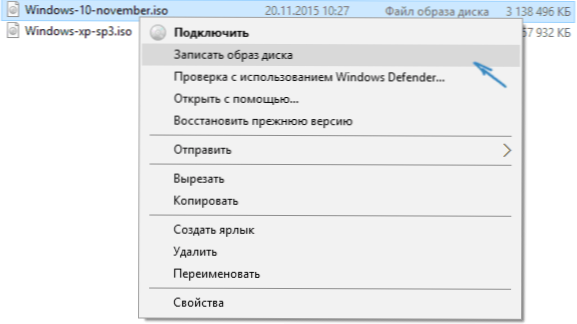
Otvorit će se jednostavan uslužni program u kojem možete navesti pogon (ako imate nekoliko) i kliknite "Piši".
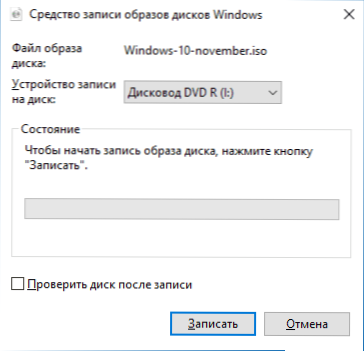
Nakon toga ostaje samo pričekati dok se slika diska ne zabilježi. Na kraju postupka dobit ćete disk za pokretanje sustava Windows 10 spreman za upotrebu (u članku je opisan jednostavan način učitavanja s takvog diska kako ići na izbornik za pokretanje na računalu ili prijenosnom računalu).
Video upute - Kako napraviti Windows 10 boot disk
A sada je isto jasno. Pored metode snimanja u izgrađenim sustavima sustava, prikazana je upotreba programa trećeg dijela u tu svrhu, što je također opisano u ovom članku u nastavku.
Stvaranje diska za čizmu u Ultraiso
Jedan od najpopularnijih programa za rad s diskovima u našoj zemlji je Ultraiso, a s njim možete napraviti i disk za pokretanje za instaliranje Windows 10 na računalo.
To je učinjeno vrlo jednostavno:
- U glavnom izborniku programa (na vrhu) odaberite "Alati" - "Napišite sliku CD -a" (unatoč činjenici da snimamo DVD).
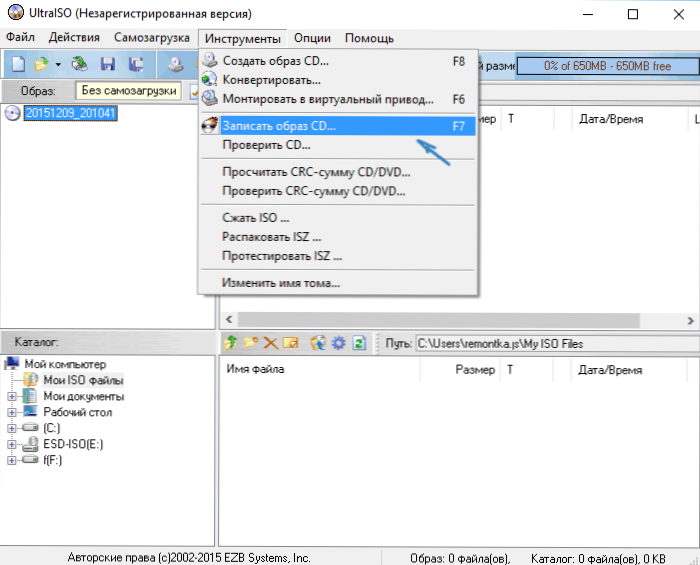
- U sljedećem prozoru odredite put do datoteke s slivom Windows 10, pogonom, kao i brzinom snimanja: Vjeruje se da što je manja brzina koja se koristi, veća je vjerojatnost da će problematično čitanje snimljenog diska na različitim računalima. Preostali parametri se ne bi trebali mijenjati.
- Kliknite "Napiši" i pričekajte završetak postupka snimanja.
Usput, glavni razlog zbog kojeg se treće partnere koriste za snimanje optičkih diskova samo je mogućnost postavljanja brzine snimanja i drugih parametara (što u ovom slučaju nisu potrebni).
S drugim besplatnim programima
Postoje mnogi drugi diskovi za snimanje diskova, gotovo svi oni (a možda i svi) imaju funkcije snimanja diska sa slike i prikladni su za stvaranje distribucije Windows 10 na DVD -u.
Na primjer, Ashmpoo Burning Studio Free, jedan od najboljih (po mom mišljenju) predstavnika ove vrste programa. Dovoljno je i odabrati "sliku diska" - "Napiši sliku" u njemu, nakon čega će jednostavan i prikladan ISO zapisnik početi na disku. Možete se upoznati s drugim primjerima takvih komunalnih usluga u pregledu najboljih besplatnih diskova za snimanje diskova.
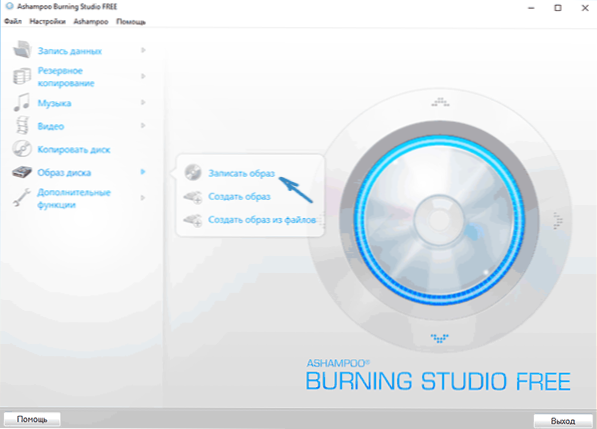
Pokušao sam ovu uputu učiniti što je moguće razumljivijom za početnika korisnika, međutim, ako i dalje imate pitanja ili nešto ne uspije - napišite komentare s opisom problema, a ja ću pokušati pomoći.
- « Kako preuzeti standardne igre za Windows 10
- Kako saznati verziju i ispuštanje sustava Windows 10 »

